Amazon Prime est l'une des plateformes vidéo les plus populaires au monde, proposant des sous-titres personnalisés pour son contenu dans différents scénarios. Les sous-titres sont disponibles pour les films, les émissions de télévision et d'autres contenus pris en charge, permettant aux utilisateurs d'adapter leur expérience de visionnage à leurs préférences en sélectionnant la langue, la taille du texte et la couleur.
Les sous-titres jouent un rôle crucial dans l'amélioration de l'expérience de visionnage en offrant une meilleure compréhension des dialogues, en particulier pour les personnes malentendantes, ce qui leur permet de profiter pleinement du contenu et de s'y engager. Dans cet article, nous vous montrerons comment obtenir des sous-titres sur Amazon PrimeC'est facile et cela améliore votre expérience de visionnage.
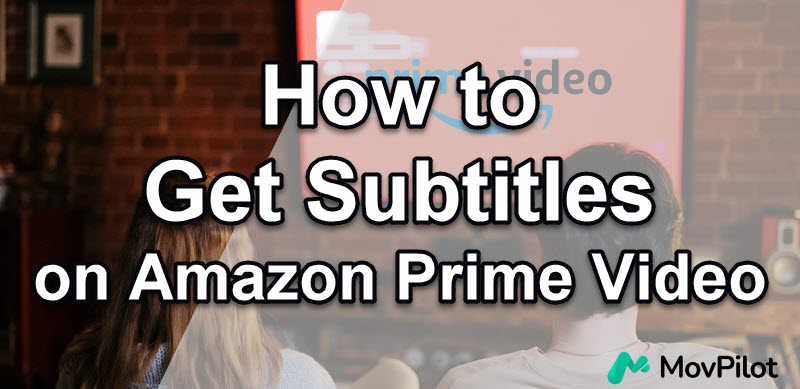
1. Activez les sous-titres sur Amazon Prime sur mobile/tablette
Différents appareils nécessitent des étapes différentes. Pour activer les sous-titres sur Amazon Prime Video sur votre appareil mobile ou votre tablette, consultez simplement le contenu suivant :
- Lancer le Application Amazon Prime Video sur votre appareil et commencez à lire une vidéo pour laquelle vous devez activer les sous-titres.
- Appuyez sur l'écran pour accéder aux commandes de lecture/pause et à d'autres options.
- Appuyez sur l'icône de bulle de dialogue située dans le coin supérieur droit de l'écran, où vous pouvez sélectionner votre langue de sous-titres préférée parmi les options disponibles.
- Choisissez la langue préférée, puis cliquez sur la vidéo pour continuer à jouer avec les sous-titres.
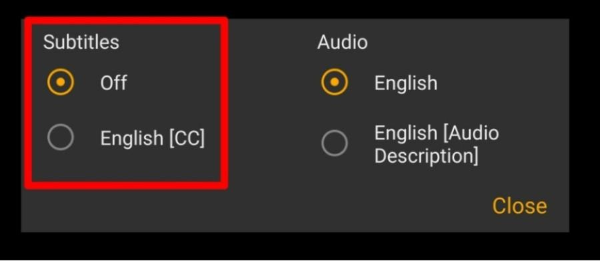
2. Activez les sous-titres sur Amazon Prime sur votre ordinateur
Si vous utilisez un ordinateur pour regarder des vidéos Amazon Prime, le guide sera un peu différent. Voici ce que vous devez faire.
- Exécutez Amazon Prime et cliquez sur le « Prime Video » icône.
- Commencez à lire la vidéo que vous souhaitez regarder avec des sous-titres.
- Cliquez sur l'icône en forme de bulle de dialogue située dans le coin supérieur droit de l'écran pour sélectionner la langue de sous-titres souhaitée parmi les options proposées.
- Si vous souhaitez modifier la taille et la couleur du texte des sous-titres, il existe également un « Paramètres des sous-titres » option parmi laquelle vous pouvez choisir.

3. Activez les sous-titres sur Amazon Prime sur Smart TV
Pour les personnes qui utilisent des téléviseurs intelligents, l'activation des sous-titres sur Amazon Prime Video nécessite le didacticiel ci-dessous.
- Lisez une vidéo à laquelle vous souhaitez ajouter des sous-titres sur Amazon Prime Video.
- Utilisez la télécommande pour accéder au menu de lecture et choisissez l'icône « CC ». Si l'icône CC ne s'affiche pas, cela peut indiquer que ce titre spécifique ne dispose d'aucune option de sous-titrage.
- De la Paramètres des sous-titres menu, vous pouvez contrôler les paramètres d'affichage des sous-titres et créer des préréglages.
- En fonction de votre Smart TV, vous pouvez choisir la langue des sous-titres à l'avance ou la choisir dans le menu Paramètres des sous-titres d'Amazon Prime Video.
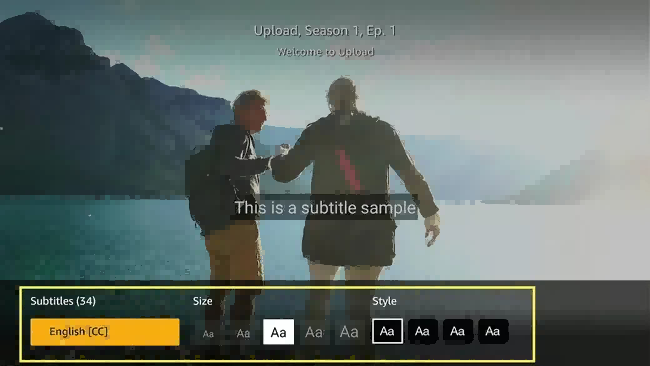
4. Téléchargez les sous-titres d'Amazon Prime Video
Après avoir activé les sous-titres, vous pouvez profiter de films et d'émissions avec du texte utile à l'écran. Cependant, si vous souhaitez enregistrer les sous-titres pour plus tard, vous risquez de rencontrer des limitations. Bien que la fonction de téléchargement officielle vous permette d'enregistrer des vidéos et des sous-titres pour une visualisation hors ligne, il existe des restrictions concernant l'enregistrement du fichier de sous-titres complet. Ces limitations peuvent vous empêcher d'obtenir l'intégralité du document de sous-titres quand tu regardes hors ligne.
Dans ces circonstances, Téléchargeur de vidéos Amazon Prime de MovPilot est fortement recommandé ici, qui offre le choix de télécharger des vidéos Amazon Prime ainsi que des sous-titres locaux pour toujours et profitez d'un accès illimité aux films et émissions de télévision avec plusieurs options de langue.
Par rapport aux fonctionnalités de sous-titres officielles, MovPilot offre la flexibilité de enregistrement des sous-titres au format SRTIl propose trois types de sous-titres : sous-titres souples, sous-titres durs et sous-titres externes. Vous pouvez sélectionner la langue des sous-titres et même télécharger simultanément des sous-titres en plusieurs langues. Cela en fait une solution complète pour vos besoins en sous-titres.
Tutoriel sur la façon de télécharger les sous-titres d'Amazon Prime Video
Après avoir connu les puissantes fonctions que MovPilot Amazon Prime Video Downloader peut apporter, voyons comment ce logiciel vous aide regarder Amazon Prime Video hors ligne avec des sous-titres de manière extrêmement simple.
Étape 1. Connectez-vous à votre compte Amazon Prime
Après avoir téléchargé et lancé MovPilot, connectez-vous à Amazon avec le compte avec lequel vous avez acheté Prime Video. Accédez à l'icône en forme d'engrenage pour vous assurer que votre site Web (pays/région) correspond à la région de votre compte Amazon.

Étape 2. Définir les sous-titres pour les téléchargements
Cliquez sur l'icône d'engrenage de MovPilot Amazon Prime Video Downloader pour définir la sortie des sous-titres pour les vidéos Amazon Prime. Comme vous pouvez le constater, vous êtes libre de choisir la langue et les types de sortie des sous-titres.

Étape 3. Recherchez les vidéos que vous souhaitez
Dans la zone de recherche, saisissez le nom de la vidéo Amazon Prime et cliquez sur l'icône Loupe pour la trouver. Il est également possible de copier l'URL d'une vidéo depuis la barre d'adresse du navigateur lors du visionnage d'un film ou d'un programme sur Prime Video.

Étape 4. Téléchargez Amazon Prime Videos
Cliquez sur le bouton Télécharger pour télécharger la saison ou l’épisode souhaité.

Conseils sur les sous-titres d'Amazon Prime Video
Comment désactiver les sous-titres sur Amazon Prime ?
Maintenant que vous savez comment activer les sous-titres sur Amazon Prime, désactiver les sous-titres est également un point important. Suivez ces étapes :
- Lancez l'application Amazon Prime Video.
- Commencez à lire une vidéo et mettez-la en pause pendant un moment.
- Recherchez l’icône de bulle de dialogue sur les commandes de lecture et cliquez dessus pour accéder aux paramètres des sous-titres.
- Sélectionnez l’option « Désactivé » pour désactiver les sous-titres.
Comment changer la langue des sous-titres sur Amazon Prime Video ?
Si vous souhaitez changer la langue des sous-titres de la vidéo sur Amazon Prime Video, voici les étapes spécifiques.
- Ouvrez l'application Amazon Prime Video.
- Commencez à lire une vidéo et mettez-la en pause pendant un moment.
- Accédez aux paramètres des sous-titres en cliquant sur l'icône en forme de bulle de dialogue.
- Choisissez la langue de sous-titres souhaitée parmi les options disponibles.
Veuillez noter que tous les films ou émissions ne prennent pas en charge plusieurs langues.
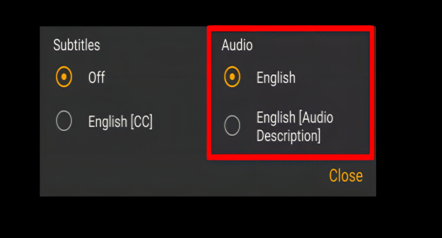
Comment corriger les sous-titres désynchronisés sur Amazon Prime Video ?
Si vous rencontrez des sous-titres désynchronisés sur Amazon Prime Video, essayez les solutions suivantes :
- Assurez-vous que la vidéo fournit des sous-titres.
- Modifiez votre connexion Wi-Fi.
- Redémarrez l'application ou l'appareil.
- Vider le cache de l'application.
- Essayez d'utiliser un autre appareil.
- Si vous avez téléchargé la vidéo pour une visualisation hors ligne, essayez de la télécharger à nouveau.
Si le problème persiste, contactez le support client pour obtenir de l’aide.
Conclusion
En conclusion, Amazon Prime Video offre la possibilité d'activer les sous-titres pour une meilleure expérience de visionnage. En suivant les étapes fournies, vous pouvez facilement activer les sous-titres sur divers appareils. De plus, si vous souhaitez télécharger les sous-titres localement pour référence ou comme ressources d'apprentissage, Téléchargeur de vidéos Amazon Prime de MovPilot est un excellent outil pour télécharger des sous-titres et profiter d'un accès illimité aux films et aux émissions de télévision avec plusieurs options de langue. Téléchargez-le et essayez-le immédiatement !
Téléchargeur de vidéos Amazon Prime de MovPilot
Téléchargez facilement des films et des émissions Amazon Prime pour les regarder hors ligne !








